Se você andou brincando com o Windows 10 recentemente e tentou instalá-lo em um laptop que possui gráficos Intel HD, você pode ter ficado surpreso ao tentar inicializar e acabar com uma tela preta! Pelo menos eu estava! Eu tenho um laptop Dell e instalar o Windows 10 foi bom, sem problemas.

Uma vez que reiniciado, me foi apresentada uma tela preta linda e nada mais. Depois de brincar um pouco, decidi tentar algumas coisas e, eventualmente, consegui que funcionasse, mas levou algum tempo! Neste post, apresentarei as etapas que você pode seguir para solucionar uma tela preta com o Windows 10.
Modo de segurança
A primeira coisa que você pode tentar é o Modo de segurança Windows 10. Obviamente, era um problema de placa de vídeo e cargas de modo de segurança com drivers gráficos mínimos. Você pode ler meu post anterior sobre como inicializar o Windows no modo de segurança.
Se você conseguir entrar no modo de segurança, tente baixar alguns drivers diferentes e veja se isso resolve o problema. Primeiro, porém, você deve usar um programa como Exibir desinstalador de driver para remover todos os drivers gráficos do sistema.
Se você tiver uma máquina como a Dell ou a HP, tente ir até site e baixar o driver mais recente que eles fornecem para gráficos Intel HD. Se você já tem o driver mais recente do site do fabricante e ainda está tendo o mesmo problema, tente fazer o download da própria drivers mais recentes da Intel.
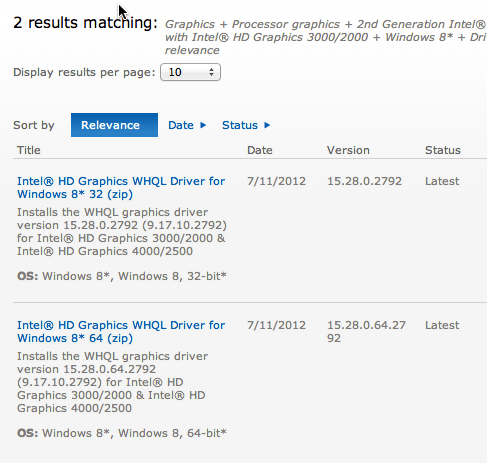
Ligar ao monitor externo
Se não conseguir entrar no modo de segurança, também pode tentar ligar o seu portátil a um monitor externo através de HDMI, VGA, DVI, etc. isso e funciona bem. Windows 10 inicializado sem problemas. A tela do laptop permaneceu preta, mas pelo menos eu consegui entrar e ajustar as configurações.
A outra coisa que você pode tentar é desativar o Intel HD Graphics e tentar inicializar o Windows 10. Isso corrigiu o problema para algumas pessoas. Você pode fazer isso clicando em Iniciar e digitando no gerenciador de dispositivos.
Agora expanda Display Adapterse clique com o botão direito do mouse em Intel HD Graphicse escolha Desativar.
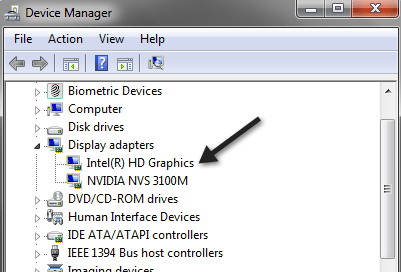
Se você já teve esse problema e descobriu uma maneira diferente de corrigi-lo ou encontrar um conjunto de drivers que funcionam para a sua máquina, postar um comentário e que todos saibam. Aproveite!